แนวทางขั้นสูงในการทำให้พื้นหลังเป็นสีขาวสำหรับภาพถ่ายของคุณ
การทำให้พื้นหลังเป็นสีขาวจะช่วยขับเน้นผู้คนและวัตถุในภาพได้ดีขึ้น โชคดีที่มีเครื่องมือมากมาย เช่น Photoshop ซึ่งเป็นโปรแกรมแก้ไขรูปภาพระดับมืออาชีพ แต่อาจเป็นเรื่องยากสำหรับผู้เริ่มต้น ไม่ต้องกังวล! บทความนี้ยังแนะนำเครื่องมือออนไลน์ฟรีและบางแอปพลิเคชันเพื่อสร้างพื้นหลังสีขาวโดยไม่ยุ่งยาก อ่านต่อเพื่อเรียนรู้วิธีปรับสีพื้นหลังของรูปภาพของคุณ!
รายการแนะนำ
ตอนที่ 1: ทำให้พื้นหลังเป็นสีขาวด้วยโปรแกรมแก้ไขรูปภาพออนไลน์ที่ดีที่สุด [เร็ว & ง่าย] ตอนที่ 2: วิธีสร้างพื้นหลังสีขาวด้วย Photoshop ส่วนที่ 3: 2 แอปเพื่อทำให้พื้นหลังเป็นสีขาวบน iPhone/Android ของคุณ ตอนที่ 4: คำถามที่พบบ่อยเกี่ยวกับการทำให้พื้นหลังเป็นสีขาวตอนที่ 1: ทำให้พื้นหลังเป็นสีขาวด้วยโปรแกรมแก้ไขรูปภาพออนไลน์ที่ดีที่สุด [เร็ว & ง่าย]
เมื่อต้องการทำให้พื้นหลังเป็นสีขาวอย่างง่ายดายและไม่มีข้อจำกัดใดๆ โปรแกรมล้างพื้นหลัง AnyRec ฟรีออนไลน์ เป็นเครื่องมือที่สมบูรณ์แบบที่คุณสามารถพิจารณาได้ เครื่องมือที่ยอดเยี่ยมนี้สามารถลบและเปลี่ยนพื้นหลังของรูปภาพได้ด้วยการรองรับเทคโนโลยี AI และคุณไม่ต้องกังวลกับลายน้ำ นอกจากนี้ เครื่องมือฟรีนี้ยังมีคุณสมบัติการแก้ไขเพื่อครอบตัด ย้าย และเพิ่มรูปภาพเพิ่มเติม คุณสามารถลองใช้มันเพื่อสัมผัสกับการผลิตพื้นหลังสีขาวอย่างรวดเร็วโดยไม่มีลายน้ำได้ในขณะนี้!
◆ ไฮไลท์วัตถุในภาพโดยอัตโนมัติเพื่อสร้างพื้นหลังสีขาวได้ง่ายขึ้น
◆ ให้คุณสมบัติการแก้ไขเพื่อครอบตัด ย้าย และเปลี่ยนสีพื้นหลัง
◆ 100% ใช้คุณสมบัติการแก้ไขทั้งหมดได้ฟรีโดยไม่มีข้อจำกัดใดๆ
◆ สร้างพื้นหลังสีขาวให้กับรูปภาพของคุณในรูปแบบ JPG/ PNG/JPEG โดยไม่มีลายน้ำ
ขั้นตอนที่ 1.เยี่ยมชมเว็บไซต์ทางการของ AnyRec Free Background Remover Online บนเบราว์เซอร์ใดก็ได้ จากนั้นคุณควรนำเข้ารูปภาพของคุณโดยคลิกปุ่ม "อัปโหลดรูปภาพ" คุณยังสามารถวางไฟล์รูปภาพของคุณลงในช่องสี่เหลี่ยมโดยตรงเพื่ออัปโหลดได้
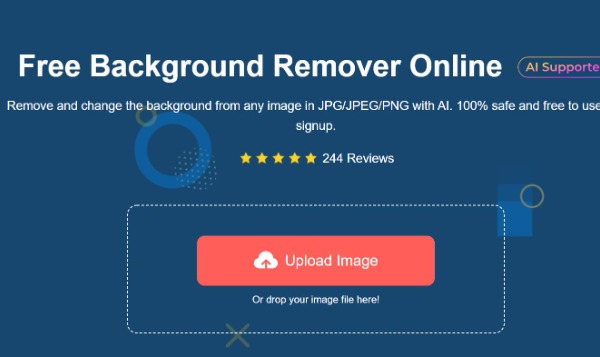
ขั้นตอนที่ 2.เมื่ออัปโหลดสำเร็จ เครื่องมือนี้จะไฮไลต์บุคคลหรือวัตถุในรูปภาพโดยอัตโนมัติ คุณสามารถลบพื้นหลังดั้งเดิมได้อย่างง่ายดาย หากส่วนที่ไฮไลต์ไม่สมบูรณ์ ให้คลิกปุ่ม "เก็บ" เพื่อไฮไลต์ส่วนที่เหลือ คุณสามารถลบรายละเอียดเพิ่มเติมได้โดยคลิกปุ่ม "ลบ"
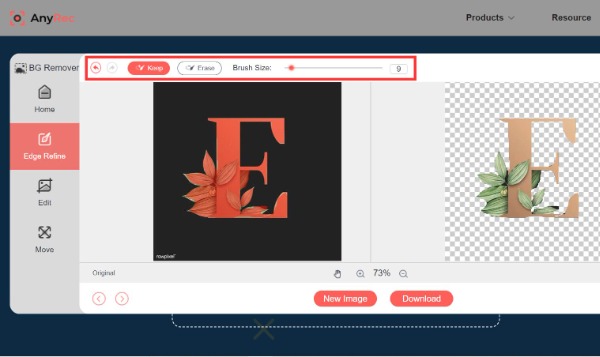
ขั้นตอนที่ 3คลิกปุ่ม "แก้ไข" ที่แถบเครื่องมือด้านซ้าย และคุณสามารถเลือกตัวเลือก "สี" ได้ เครื่องมือลบพื้นหลังออนไลน์นี้มีหลายสีให้คุณเลือก ขณะนี้คุณสามารถเลือกสีขาวได้ ผลที่ได้คือพื้นหลังจะกลายเป็นสีขาวโดยอัตโนมัติ คุณยังสามารถเพิ่มรูปภาพใหม่ให้กับรูปภาพของคุณหรือครอบตัดรูปภาพได้
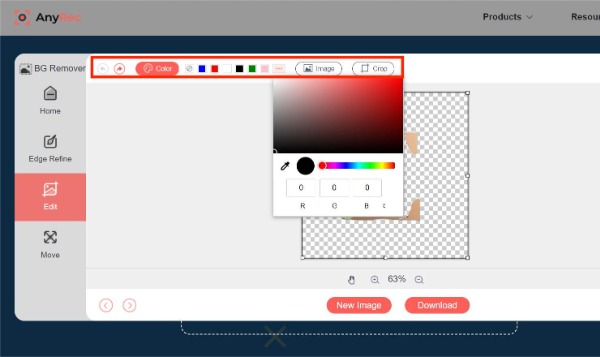
ขั้นตอนที่ 4หลังจากนั้น คุณสามารถย้ายรูปภาพของคุณได้อย่างอิสระโดยคลิกปุ่ม "ย้าย" เครื่องมือฟรีนี้ช่วยให้คุณสามารถหมุนและพลิกภาพได้ตามความต้องการ ขั้นตอนสุดท้ายคือคลิกปุ่ม "ดาวน์โหลด" เพื่อบันทึกรูปภาพของคุณ
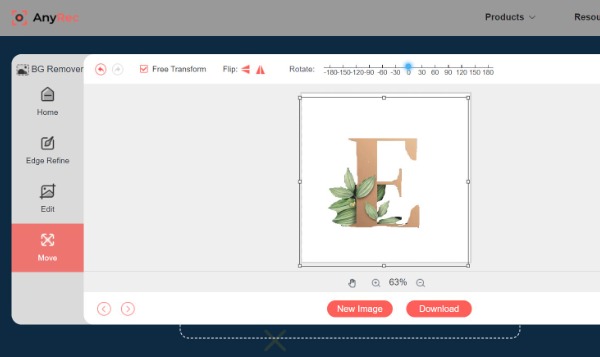
ตอนที่ 2: วิธีสร้างพื้นหลังสีขาวด้วย Photoshop
Photoshop เป็นโปรแกรมแก้ไขรูปภาพระดับมืออาชีพที่มีเครื่องมือแก้ไขที่ครอบคลุมที่สุด ซอฟต์แวร์นี้สามารถสร้างพื้นหลังสีขาวให้กับรูปภาพของคุณ และช่วยคุณปรับแต่ง ปรับปรุง และบีบอัดรูปภาพ น่าเสียดายที่มีเพียงไม่กี่คนที่จะใช้มันเพราะมันใช้งานยาก ข้อมูลต่อไปนี้จะแสดงขั้นตอนการทำงานเฉพาะให้คุณทราบ
ขั้นตอนที่ 1.อัปโหลดภาพของคุณโดยคลิกปุ่ม "ไฟล์" จากนั้นเลือก "Quick Selection Tool" จากด้านซ้าย มันจะเลือกตัวละครจากภาพถ่ายอย่างรวดเร็ว
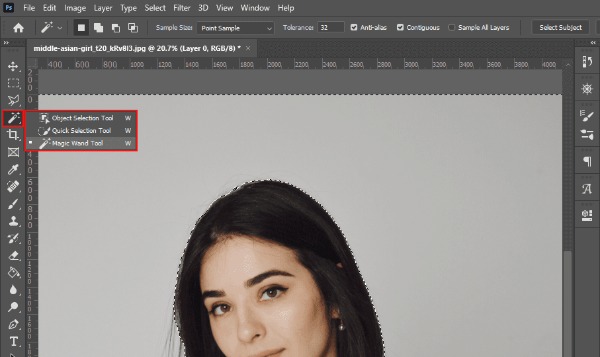
ขั้นตอนที่ 2.คลิกไอคอน "เลเยอร์มาสก์" เพื่อลบพื้นหลังของคุณ คุณยังสามารถเพิ่มพื้นหลังใหม่ได้โดยตรงโดยไม่ต้องลบพื้นหลังเก่า
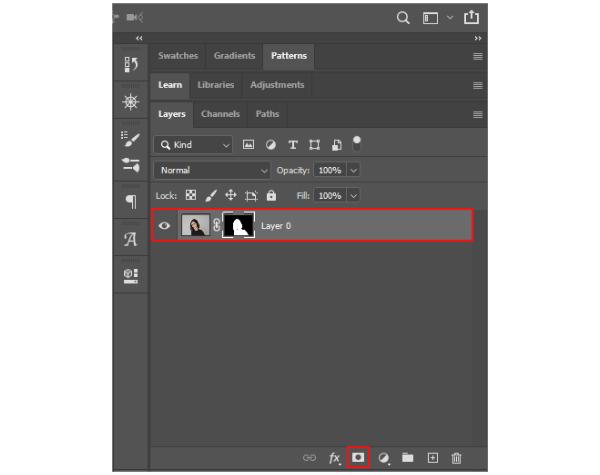
ขั้นตอนที่ 3จากนั้น สร้างพื้นหลังสีขาวให้กับรูปภาพของคุณ คุณสามารถคลิกไอคอน "เติมสี" ที่ด้านล่างเพื่อเลือกตัวเลือก "สีทึบ" นอกจากนี้ คุณสามารถเลือกตัวเลือก "สีทึบ" ได้โดยคลิกปุ่ม "เลเยอร์" แล้วเลือกตัวเลือก "เลเยอร์ไฟล์ใหม่" ที่แถบเครื่องมือด้านบน
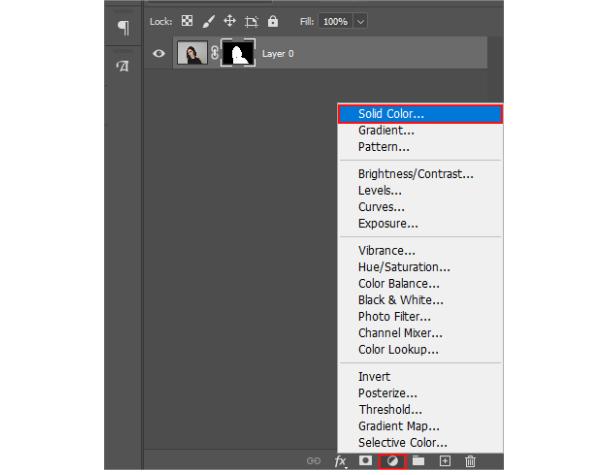
ขั้นตอนที่ 4คุณสามารถเลือกสีขาวเป็นพื้นหลังได้จากหน้าต่างป๊อปอัป หลังจากนั้นคลิกปุ่ม "ตกลง" เพื่อบันทึก ขั้นตอนสุดท้ายคือการคลิกปุ่ม "ไฟล์" ดังนั้นคุณจึงสามารถเลือกตัวเลือก "บันทึกเป็น" เพื่อดาวน์โหลดภาพของคุณได้

ส่วนที่ 3: 2 แอปเพื่อทำให้พื้นหลังเป็นสีขาวบน iPhone/Android ของคุณ
ต่อไปนี้คือสองแอปพลิเคชันที่แนะนำสำหรับสร้างพื้นหลังสีขาวบน iPhone/Android ของคุณโดยตรง แม้ว่าแอปพลิเคชันจะขาดฟังก์ชันมากมายแทนที่จะเป็นเครื่องมือออนไลน์หรือเดสก์ท็อป แต่ก็สามารถสร้างพื้นหลังสีขาวได้ง่ายๆ
1. ห้องภาพ (สำหรับ iOS)
Photo Room เป็นแอปพลิเคชั่นที่ยอดเยี่ยมสำหรับการแก้ไขรูปภาพบน iPhone ของคุณ คุณสามารถลบและเปลี่ยนพื้นหลังได้อย่างง่ายดาย เพราะฟังก์ชันการตัดต่อที่ครบครันจึงเป็นที่นิยม อย่างไรก็ตาม คุณต้องสมัครสมาชิกและชำระเงินก่อนที่จะบันทึกภาพที่แก้ไข หากคุณต้องการสร้างพื้นหลังสีขาวให้กับรูปภาพบน iPhone คุณสามารถลองได้!
ขั้นตอนที่ 1.ดาวน์โหลดแอป Photo Room บน iPhone ของคุณจาก App Store เปิดใช้งานทันทีที่การดาวน์โหลดเสร็จสิ้น จากนั้นคุณควรแตะปุ่ม "เพิ่ม" ที่มีไอคอน "บวก" เพื่ออัปโหลดภาพของคุณจากอัลบั้ม
ขั้นตอนที่ 2.แอปนี้มีเทมเพลตมากมาย และคุณสามารถเลือกได้ตามต้องการ การทำให้พื้นหลังเป็นสีขาวคือการเลือกตัวอย่างแรกจากส่วน "คลาสสิก" คุณสามารถดูตัวอย่างภาพถ่ายแล้วแตะปุ่ม "ถัดไป" เพื่อดาวน์โหลด
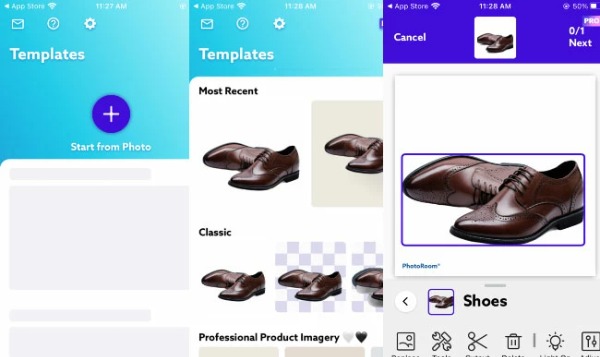
2. เปลี่ยนพื้นหลังอย่างง่าย (สำหรับ Android)
หากคุณกำลังมองหาแอปแก้ไขรูปภาพที่สามารถทำให้พื้นหลังเป็นสีขาวบน Android ของคุณ คุณสามารถลองใช้แอป Simple Background Changer แอพนี้มุ่งเน้นไปที่วิธีการลบและเพิ่มพื้นหลังใหม่จากรูปภาพ แต่ข้อเสียคือมันจะมีลายน้ำเมื่อคุณแก้ไขรูปภาพ ขั้นตอนเฉพาะมีดังนี้:
ขั้นตอนที่ 1.คุณสามารถดาวน์โหลดแอพนี้ได้จาก Google Play Store และเปิดใช้งานทันที แตะปุ่ม "ตัดรูปภาพ" เพื่อนำเข้ารูปภาพที่คุณต้องการสร้างพื้นหลังสีขาวจากแกลเลอรีของคุณ
ขั้นตอนที่ 2.แตะปุ่ม "อัตโนมัติ" เพื่อเปลี่ยนพื้นหลังเป็นสีขาว จากนั้นคุณจะต้องลบพื้นหลังดั้งเดิมด้วยเครื่องมือ คุณยังแตะปุ่ม "Manual" เพื่อเลือกพื้นที่ที่ต้องการลบได้ด้วย สุดท้าย บันทึกภาพของคุณโดยแตะปุ่ม "ตรวจสอบ"
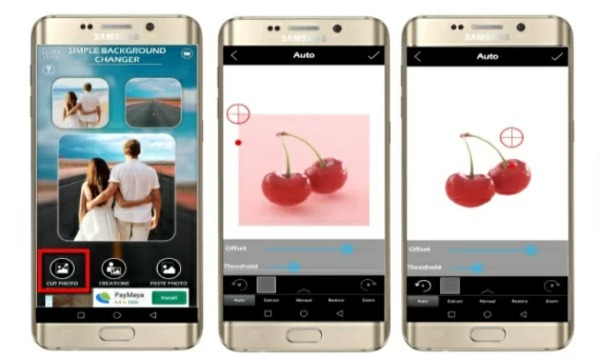
ตอนที่ 4: คำถามที่พบบ่อยเกี่ยวกับการทำให้พื้นหลังเป็นสีขาว
-
1. จะลบพื้นหลังสีขาวของรูปภาพได้อย่างไร?
คุณสามารถใช้ PowerPoint เพื่อลบพื้นหลังสีขาวของรูปภาพบนคอมพิวเตอร์ของคุณ คลิกปุ่มแทรกเพื่อนำเข้ารูปภาพของคุณ จากนั้นคลิกปุ่มรูปแบบเพื่อเลือกตัวเลือกลบพื้นหลัง
-
2. การใช้เครื่องมือออนไลน์เพื่อทำให้พื้นหลังเป็นสีขาวปลอดภัยหรือไม่
ใช่. ซอฟต์แวร์ออนไลน์ส่วนใหญ่จะตั้งค่าความปลอดภัยเป็นส่วนตัว AnyRec Free Background Remover จะลบไฟล์ของคุณโดยอัตโนมัติหลังจากดาวน์โหลด
-
3. การทำพื้นหลังสีขาวจะทำให้คุณภาพของภาพลดลงหรือไม่?
ขึ้นอยู่กับโปรแกรมแก้ไขรูปภาพของคุณ หากคุณใช้ซอฟต์แวร์ระดับมืออาชีพและยอดเยี่ยม คุณภาพของภาพถ่ายจะไม่สูญเสียมากเกินไปหรือแม้แต่รักษาคุณภาพต้นฉบับไว้ เช่น Photoshop และ AnyRec Free Background Remover
บทสรุป
ตอนนี้ คุณได้เรียนรู้สี่วิธีที่ดีที่สุดในการทำให้พื้นหลังรูปภาพของคุณเป็นสีขาว หากคุณมีทักษะการแก้ไขเฉพาะ คุณสามารถใช้ Photoshop ระดับมืออาชีพได้ เมื่อคุณต้องการสร้างพื้นหลังสีขาวด้วยขั้นตอนที่ไม่ซับซ้อนและไม่มีลายน้ำ AnyRec Free Image Remover จะต้องเป็นตัวเลือกแรกของคุณ หากบทความนี้มีประโยชน์กับคุณ แบ่งปันกับเพื่อนของคุณ!
